Mix-Zeitachse
Das Werkzeug Mix-Zeitachse wird angezeigt, wenn man auf die Registerkarte Mischen der Multifunktionsleiste vom AVS Audio Editor umschaltet. Das Werkzeug schließt folgende Bestandteile ein:

Zeitskala
Die Zeitskala, die sich im oberen Teil der Mix-Zeitachse befindet, zeigt die aktuelle Position im Mix-Arbeitsbereich. Die Zeitmarkierungen werden mehr Details anzeigen, wenn man die Zeitachse vergrößert, und weniger - wenn man sie verkleinert. Zum Vergrößern/Verkleinern nutzen Sie die Symbolleiste.
Wenn man mit der rechten Maustaste auf die Skala klickt, wird das Expressmenü der Zeitskala aktiviert. Durch das Menü bekommen Sie den Zugriff auf die verfügbaren Operationen mit den Markierungen.
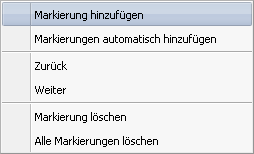
| Markierung hinzufügen |
Benutzen Sie diese Option, um eine Markierung an der aktuellen Kursorposition hinzuzufügen. |
| Markierungen automatisch hinzufügen |
Benutzen Sie diese Option, um die Markierungen am Anfang jeder Datei in der Linie für Audiomix hinzuzufügen. |
| Zurück |
Benutzen Sie diese Option, um zur vorherigen Markierung auf der Zeitskala überzugehen. |
| Weiter |
Benutzen Sie diese Option, um zur nächsten Markierung auf der Zeitskala überzugehen. |
| Markierung löschen |
Benutzen Sie diese Option, um die aktuell gewählte Markierung zu löschen. |
| Alle Markierungen löschen |
Benutzen Sie diese Option, um alle hinzugefügten Markierungen zu löschen. |
Linien für Audiomix/Stimmenaufnahme
Die Mix-Zeitachse wird abhängig von der Anzahl der für Mischen hinzugefügten Dateien aufgeteilt. Jede Linie besteht aus dem Arbeitsbereich, wo die Wellenform angezeigt ist, und der Leiste, die folgende Elemente einschließt:

Löschen |
Betätigen Sie diesen Button, um die gewählte Audiodatei aus dem Mix zu entfernen und die Linie für Audiomix zu leeren. |
| Balance |
Betätigen Sie diesen Schieberegler, um die Balance der gewählten Audiodatei einzustellen. |
| Verstärkung |
Betätigen Sie diesen Schieberegler, um die Lautstärke der gewählten Audiodatei einzustellen. |

Stumm |
Betätigen Sie diesen Button, um die gewählte Linie für Audiomix stumm zu schalten. |

Solo |
Betätigen Sie diesen Button, um alle Linien außer der gewählten Linie stumm zu schalten. |

Aufnahme |
Betätigen Sie diesen Button, um den Aufnahmeprozess zu beginnen. |
Wenn man in der Linie für Audiomix mit der rechten Maustaste klickt, wird das Expressmenü aktiviert. Durch das Menü bekommen Sie den Zugriff auf die Hauptoptionen für Bearbeitung der Linie.
 Wenn die Linie für Audiomix leer ist, werden die Optionen des geöffneten Menüs der Buttongruppe Linien/Objekte auf der Registerkarte Mischen entsprechen.
Wenn die Linie für Audiomix leer ist, werden die Optionen des geöffneten Menüs der Buttongruppe Linien/Objekte auf der Registerkarte Mischen entsprechen.
 Wenn man eine Audiodatei zum Mischen hinzufügt, wird das folgende Expressmenü der Linie für Audiomix angezeigt:
Wenn man eine Audiodatei zum Mischen hinzufügt, wird das folgende Expressmenü der Linie für Audiomix angezeigt:
| Auswahl wiederholt abspielen |
Benutzen Sie diese Option, um den gewählten Teil der Audiodatei wiederholt abzuspielen. |
| Objekt verdoppeln |
Benutzen Sie diese Option, um das aktuell gewählte Objekt im Mix-Arbeitsbereich zu verdoppeln. Die Audiodatei wird verdoppelt und in derselben Linie angezeigt. |
| Objekt löschen |
Benutzen Sie diese Option, um das aktuell gewählte Objekt im Mix-Arbeitsbereich zu löschen. |
| Objekt bearbeiten |
Benutzen Sie diese Option, um das aktuell gewählte Objekt zu bearbeiten. Das Objekt wird zum Bearbeitungsbereich hinzugefügt und Sie können alle verfügbaren Bearbeitungsoptionen, Effekte und Filter anwenden. |
| Objekt aufteilen |
Benutzen Sie diese Option, um das aktuell gewählte Objekt im Mix-Arbeitsbereich an der aktuellen Kursorposition aufzuteilen. |
| Objekteigenschaften |
Benutzen Sie diese Option, um sich die Audiodateieigenschaften anzusehen. |
| Hüllkurve zurücksetzen |
Benutzen Sie diese Option, um die Hüllkurve der aktuell gewählten Audiodatei zurückzusetzen. |
Linien für Audioeffekte
Der AVS Audio Editor erlaubt Ihnen einen oder mehrere Effekte auf Ihren Mix anzuwenden. Jeder hinzugefügte Effekt wird in der separaten Linie für Audioeffekte untergebracht.
Die Leiste im linken Teil jeder Linie schließt folgende Buttons ein:

Löschen |
Betätigen Sie diesen Button, um den aktuell gewählten Effekt zu löschen. |

Stumm |
Betätigen Sie diesen Button, um die aktuell gewählte Linie für Effekt stumm zu schalten. |

Solo |
Betätigen Sie diesen Button, um alle Linien außer der gewählten Linie stumm zu schalten. |
Wenn man in der Linie mit der rechten Maustaste klickt, wird das Expressmenü aktiviert. Das Menü erleichtert den Zugriff auf die Hauptoptionen für Bearbeitung der Effektlinie.
 Wenn die Linie für Audioeffekte leer ist, werden die Optionen des geöffneten Menüs der Buttongruppe Linien/Objekte auf der Registerkarte Mischen entsprechen.
Wenn die Linie für Audioeffekte leer ist, werden die Optionen des geöffneten Menüs der Buttongruppe Linien/Objekte auf der Registerkarte Mischen entsprechen.
 Wenn man auf den hinzugefügten Effekt mit der rechten Maustaste klickt, wird das folgende Expressmenü angezeigt:
Wenn man auf den hinzugefügten Effekt mit der rechten Maustaste klickt, wird das folgende Expressmenü angezeigt:
| Effekt bearbeiten |
Benutzen Sie diese Option, um das Eigenschaftenfenster des gewählten Audioeffekts zu öffnen und den Effekt einzustellen |
| Objekt verdoppeln |
Benutzen Sie diese Option, um den aktuell gewählten Effekt im Mix-Arbeitsbereich zu verdoppeln. Das Objekt wird verdoppelt und in derselben Linie angezeigt. |
| Objekt löschen |
Benutzen Sie diese Option, um den aktuell gewählten Effekt im Mix-Arbeitsbereich zu löschen. |
| Objekt aufteilen |
Benutzen Sie diese Option, um den aktuell gewählten Effekt im Mix-Arbeitsbereich an der aktuellen Kursorposition aufzuteilen. |